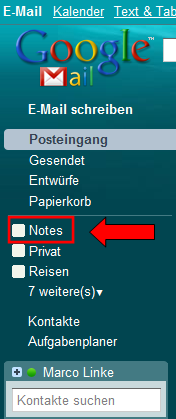Endlich geht es auch ohne!
Die Einschränkung, den Kalender und die Notizen nur über Outlook synchronisieren zu können, kann ab iOS 4 umgangen werden.
Die Lösung ist, den Kalender und die Notizen wie „E-Mails“ zu behandeln. Damit dies funktioniert, ist ein CalDAV-Account nötig.
Klingt kommpliziert, ist es aber nicht. Die Daten werden über einen Excange-Server ausgetauscht und entsprechend synchronisiert.
Ein kostenloser Anbieter ist auch schnell gefunden: Google!
Einrichtung:
- Zunächst auf http://mail.google.com eine neue Mail-Adresse/Google-Konto anlegen und einrichten.
- Wenn Sie das Konto eingerichtet und Sie sich mit Ihrer Google-Mail-Adresse angemeldet haben, können Sie in der Menüleiste von Google Mail auf den Kalender wechseln (roter Pfeil). Diesen müssen Sie ebenfalls konfigurieren.
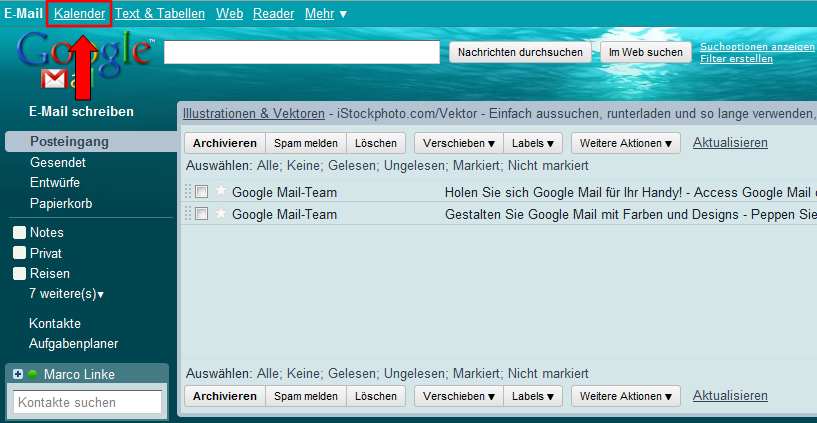
- Die Einrichtung bei Google ist nun eigentlich abgeschlossen.
Lediglich eine nicht sinnvolle Voreinstellung des Kalenders sollte noch geändert werden; die Benachrichtung bei Terminen ist automatisch eingeschaltet. Hierzu im Kalender in der Menüleiste rechts oben auf „Einstellungen“ -> „Kalender-Einstellungen“ -> Reiter „Kalender“ und dort auf den Punkt „Benachrichtigungen“. Hier die zwei Einträge bei Terminerringerungen löschen.
Falls nun doch mal eine Errinnerung nötig ist, kann diese natürlich noch für den einen Termin eingefügt werden

-> Einrichtung bei Google abgeschlossen, nun zum iPhone. - Auf dem iPhone über „Einstellungen“ -> „Mail, Kalender, Kontakte“ -> „Account hinzufügen“ -> „Google Mail“.
Hier die vier Felder ausfüllen und mit weiter bestätigen.
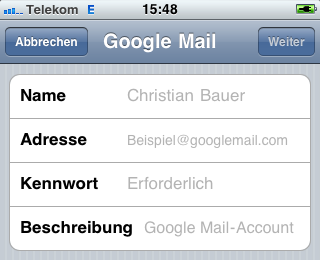
Zum Schluss wird nun abgefragt, was synchronisiert werden soll; also alles: Mail, Kalender und Notizen.
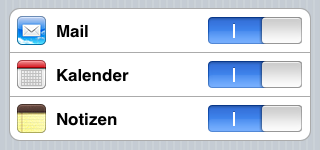
- Nun sollten alle vorhandenen Einträge, die aktuell noch im Kalender und in den Notizen sind, gelöscht werden, damit als Standard immer gleich der synchronisierte Kalender / die synchronisierten Notizen genutzt werden.
Sind Daten auf dem „lokalen“ iPhone, muss/kann immer ausgewählt werden, in welche Kategorie gearbeitet und die Einträge angesehen werden. - Da nun die Notizen auch synchronisiert werden, erscheint im Google-Mail-Konto nun der Eintrag „Notes“ (roter Pfeil), hierbei handelt es sich um die Notizen.